| 1. 메뉴의 [자료->새
자료]를
선택합니다.

|
|
2. 파일저장창이 생성됩니다. 새자료를
만들기 위해 파일이름을 입력합니다. 저장되는 경로와 파일이름을 정확히
입력한 후 저장을 선택합니다. 자료는 제품분류용이나 물류관리용 등의
라벨을 만들기 위해 사용하며, 데이터를 입력하여 관리하고 라벨로 출력이
가능하게 합니다.
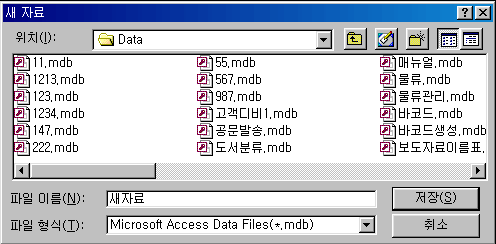
|
|
3. 파일이름을 저장하면, 자료를
만들기 위한 예제 테이블이 나타납니다. 이곳에서 분류별 테이블을 선택하면
테이블에 해당하는 예제필드가 나타납니다. 이곳에서 원하는 필드를
선택하실 수 있으며, 사용자 정의 필드를 이용하시면 더욱 다양한 필드를
추가하실 수 있습니다.
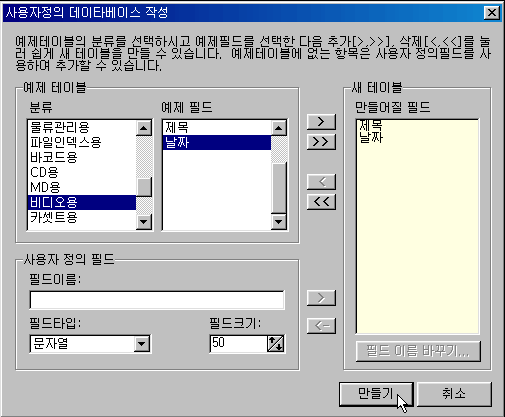
|
|
4. 데이터베이스 작성이 끝나고
만들기 버튼을 누르면, 자료관리창과 그룹명을
입력하는 창이 생성됩니다.그룹은 자료목록을 더욱 효율적으로 관리하기
위한 구분이며, 인쇄 시에도 그룹별로 인쇄를 하시면 더욱 편리합니다.
자료는 오른쪽 자료관리창에서도 입력이 가능하지만,
구성원추가 아이콘( )을
이용하여 나타나는 구성원등록정보에서도 새로운 구성원을 입력할 수
있습니다. )을
이용하여 나타나는 구성원등록정보에서도 새로운 구성원을 입력할 수
있습니다.
연속입력을 선택하시면 구성원 추가를
여러 번 선택하는 번거로움이 없이 많은 데이터를 입력할 수 있어 더욱
편리합니다.
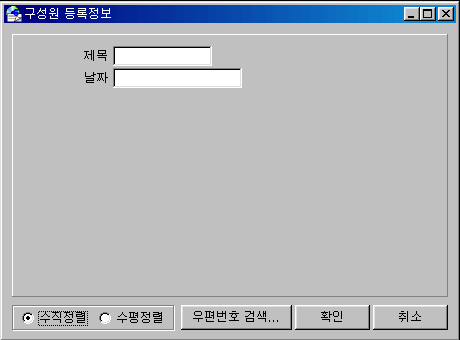
|
|
5. 자료 작성이 끝나시고 닫기 아이콘( )을
누르시면, 인쇄범위 설정창이 생성됩니다. 라벨인쇄를
위해서는 라벨인쇄를 위한 인쇄범위설정으로 데이터를 선택지정합니다.
선택된 구성원을 이용하여 원하는 사람만 출력이 가능하며 현재그룹구성원을
선택하시면 현재 그룹에 입력된 구성원 모두를 라벨로 인쇄하실 수 있으며,
전체그룹구성원은 현재 파일에 입력된 모든 그룹에 구성원을 라벨로
인쇄하실 수 있습니다. )을
누르시면, 인쇄범위 설정창이 생성됩니다. 라벨인쇄를
위해서는 라벨인쇄를 위한 인쇄범위설정으로 데이터를 선택지정합니다.
선택된 구성원을 이용하여 원하는 사람만 출력이 가능하며 현재그룹구성원을
선택하시면 현재 그룹에 입력된 구성원 모두를 라벨로 인쇄하실 수 있으며,
전체그룹구성원은 현재 파일에 입력된 모든 그룹에 구성원을 라벨로
인쇄하실 수 있습니다.
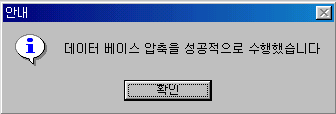
|
|
6. 인쇄범위 설정을 마치시고, 확인버튼을
누르시면, 라벨용지 선택창이 나타납니다. 갖고 계신 용지를 선택해
주세요.
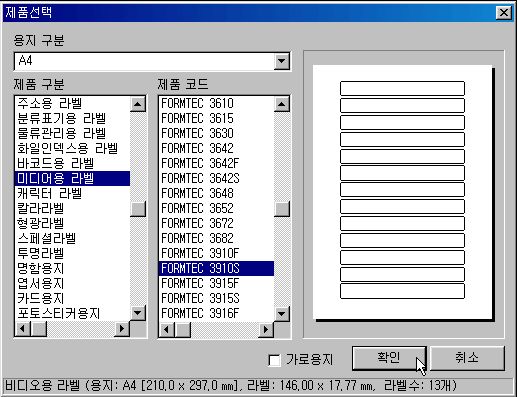
|
|
7. 선택된 라벨용지에 인쇄하고자
하는 필드를 선택 할 수 있으며, 마우스로 위치를 변경하여 라벨인쇄를
위한 디자인을 할 수 있습니다 .
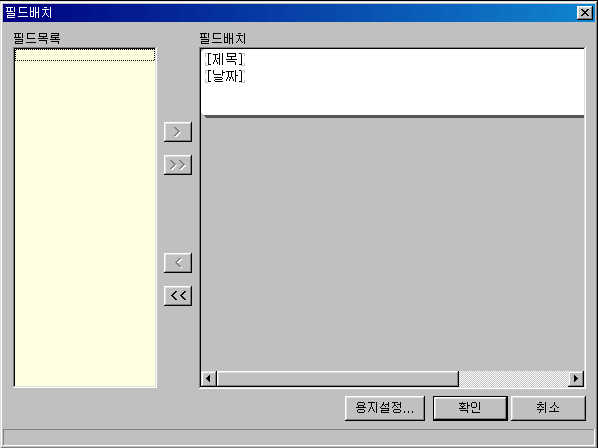
|
|
8. 라벨인쇄를 위한 메인창이 나타나며,
이곳에서는 글꼴의 변경이나 크기변경 등 더욱 다양한 편집이 가능하며
저장, 인쇄하실 수 있습니다.
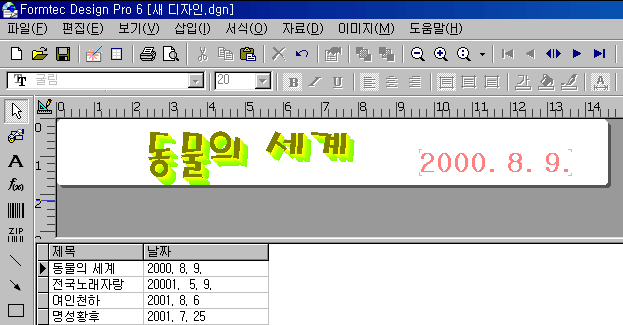
|
